생일을 기억하고 카드를 보내는 등의 데 도움이 되는 6가지 Android 앱

특히 나이가 들수록 자녀나 시댁 식구처럼 책임져야 할 사람이 더 많아지면 생일을 맞추는 것이 어렵습니다. 그리고 당신은 끊임없이 잊어 버리는 사람이되고 싶지 않습니다. 휴대폰 캘린더에서 생일을 추적할 수 있지만 이를 위한 앱도 있습니다.
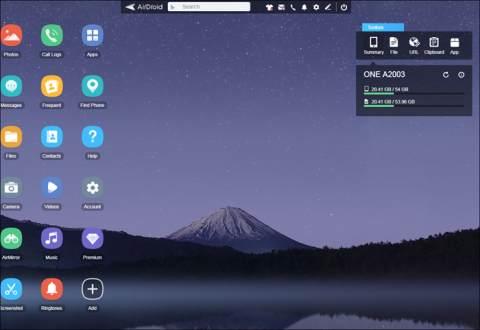
다른 수많은 사람들처럼 나도 Android 휴대전화를 사용하여 전화를 걸고, 메시지를 주고받고, 일상 업무를 관리하고, 캘린더를 확인하고, 은행 업무를 하고, 이메일을 보내고, 일정을 확인하고, 그리고... 휴, 지쳤습니다! 안드로이드 폰은 강력하지만 PC도 많이 사용합니다.
이것은 상황을 나타냅니다. OS와 메커니즘이 매우 다른 두 장치를 함께 관리하는 방법은 무엇입니까? Android에서 데스크톱 을 제어하는 방법이 있지만 Windows 컴퓨터에서 Android 전화를 제어하는 데 사용할 수 있는 몇 가지 앱에 대해 설명하겠습니다.
PC에서 원격 제어 안드로이드 폰
1. 데스크독
내가 단순히 PC나 노트북 작업을 좋아하는 주된 이유 중 하나는 마우스와 키보드를 사용할 수 있기 때문입니다. 아, 이 두 입력 장치의 아름다움과 단순함은 저를 계속 놀라게 합니다. 가리키고 클릭하면 됩니다.
Android와 PC에 연결하려면 USB 케이블이 필요합니다. 그러면 Android가 두 번째 화면으로 바뀝니다. 이 앱은 내 Windows PC, macOS 및 Linux 기반 Lenovo 노트북에서 작동했습니다. 시도하지는 않았지만 여러 Android 장치를 단일 PC에 연결할 수 있습니다. 다음은 Deskdock을 사용하고 설정하는 방법 에 대한 완전한 가이드입니다 .
DeskDock을 사용하면 Android에서 PC의 마우스와 키보드를 사용할 수 있습니다 . 이제 전화 앱을 클릭하고 마우스로 전화를 걸 수 있습니다. 키보드를 사용하여 문자 메시지를 입력하고 보냅니다. 길고 의미 없는 URL을 복사하여 붙여넣습니다.
Deskdock을 사용하는 데에는 두 가지 단점이 있습니다. 하나는 Google 원격 데스크톱 또는 VNC 유형 응용 프로그램에서와 같이 비디오를 스트리밍하지 않습니다. 둘째, 앱을 실행하려면 PC에 JRE (Java Runtime Environment)를 설치해야 합니다. 그러면 시스템에 보안 허점이 생길 수 있습니다.
무료 버전은 마우스에서만 작동하는 반면 유료 버전 은 5.49달러로 키보드 기능 추가 , 광고 제거, 드래그 앤 드롭 기능 추가가 가능하다.
DeskDock은 멋지지만 방법을 알게 될 것이므로 여러 가지 면에서 제한적입니다.
DeskDock (프리미엄) 다운로드
2. 에어드로이드
저는 AirDroid를 매우 일관되게 사용합니다. 이미지와 사진을 관리 및 전송하고, 마우스 또는 키보드를 사용하고, 클립보드를 제공하고, 모든 알림을 확인하는 데 도움이 됩니다. USB 케이블을 사용하고 많은 드라이버와 소프트웨어를 설치해야 하는 DeskDock과 달리 AirDroid는 PC에서 Android 전화를 원격 제어하는 간단한 접근 방식을 제공합니다.
Airdroid는 WhatsApp Web처럼 작동합니다. Google Play 스토어에서 앱 설치를 시작합니다. 완료되면 앱을 엽니다. 세 가지 옵션이 표시되면 AirDroid Web 을 선택합니다 . 이제 브라우저에서 web.airdroid.com 을 엽니다. Android 휴대전화로 로그인하거나 QR 코드를 스캔할 수 있습니다. 이제 브라우저에서 내 Android 홈 화면을 볼 수 있으며 모든 앱과 파일에 쉽게 액세스할 수 있습니다.
이것은 당신의 삶을 정말로 단순화합니다. 여기 은밀한 팁이 있습니다. 전면 또는 후면 카메라가 있는 모바일을 자녀의 방에 놓고 AirDroid를 사용하여 자녀가 무엇을 하는지 확인하세요. Airdroid 웹 UI에서 스크린샷 아이콘을 클릭하여 Airdroid를 사용하여 컴퓨터에서 Android 화면을 미러링 할 수도 있습니다 .
Airdroid를 사용하여 부분적으로 Android를 제어할 수 있지만(예: 액세스 SMS, 파일 시스템, 장치 카메라, 미러 화면 등) DeskDock에서와 같이 Android에서 마우스 클릭을 시뮬레이션하거나 컴퓨터 키보드를 사용할 수도 없습니다. 과거에는 Airdroid에도 몇 가지 보안 취약점 이 있었습니다 .
Airdroid는 프리미엄 모델을 따릅니다. 대부분의 경우 앱을 무료로 사용할 수 있지만 30MB 파일 크기 제한(프로 사용자의 경우 100MB)을 제거하고, 광고를 제거하고, 우선 지원을 제공하고, 원격 통화 및 원격 통화 및 카메라 액세스.
가장 큰 차이점은 무료 요금제는 200MB 데이터 전송 제한이 있는 반면 프로 버전은 무제한 데이터 전송을 제공한다는 것입니다. 다운로드할 수 있는 데스크톱 클라이언트도 있습니다.
AirDroid (프리미엄) 다운로드
3. Vysor(크롬 애드온)
Vysor는 PC에서 Android 앱 및 서비스에 액세스하고 사용하기 위한 인기 있는 Chrome 애드온 솔루션입니다. Chrome은 거의 모든 OS에서 사용할 수 있습니다. 최근 vysor는 데스크톱 클라이언트도 출시했습니다.
1분 안에 애드온을 설치할 수 있습니다. 또는 PC 클라이언트를 설치해야 하는 Android 앱을 사용할 수도 있습니다. 나는 브라우저에서 작동하는 것을 좋아하기 때문에 Chrome 애드온을 테스트할 것입니다. 개발자 옵션에서 Android 휴대폰의 USB 디버깅을 활성화합니다. Windows용 ADB 드라이버를 다운로드 합니다 . 드라이버를 설치하고 실행하여 Android 전화에 연결합니다. Vysor가 작동하려면 USB 케이블이 필요합니다.
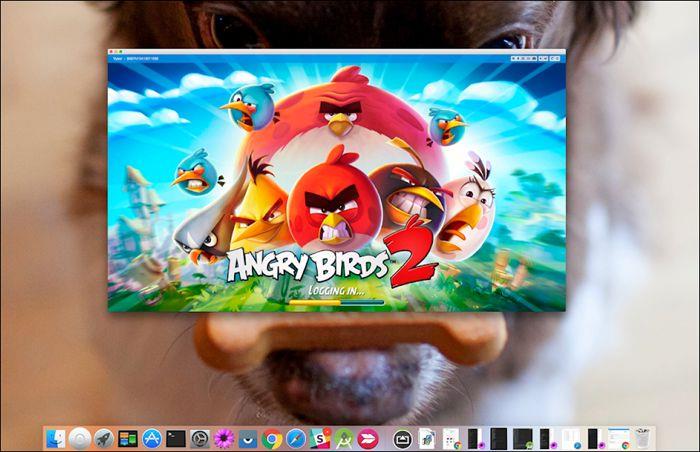
최근 업데이트 이후 Vysor는 WiFi도 지원하지만 이를 위해서는 프로 버전이 필요합니다.
가격: 무료 요금제를 사용하면 휴대전화를 미러링 및 제어하고 스크린샷을 찍을 수도 있습니다. 그것을 최대한 활용하려면 비용을 지불해야 합니다. 고맙게도 유료 계획은 매우 저렴하고 가격이 $10/y이며 여기에는 무선 기능, 전체 화면 모드 및 끌어서 놓기 기능이 추가됩니다.
AirDroid와 비교할 때 프로세스가 약간 복잡하지만 고려할 수 있는 옵션이라는 것을 압니다.
4. ApowerMirror
ApowerSoft는 개인과 기업 모두를 위한 여러 앱과 솔루션 개발을 담당하는 잘 알려진 개발자입니다. ApowerMirror를 사용하면 PC에서 Android 화면 을 미러링할 수 있습니다. 이를 통해 마우스와 키보드로 작업하고, 스크린샷을 찍고, 클립보드에 복사하는 등의 작업을 수행할 수 있습니다.
이 앱은 WiFi와 USB 옵션을 모두 지원합니다. 추가 드라이버나 소프트웨어를 설치할 필요가 없기 때문에 이 앱이 목록에 포함되었습니다. QR 코드를 스캔하면 됩니다. 그러나 사용 가능한 데스크톱 클라이언트가 있습니다. 원격으로 화면을 녹화하고 스크린샷을 캡처하는 옵션도 있습니다.
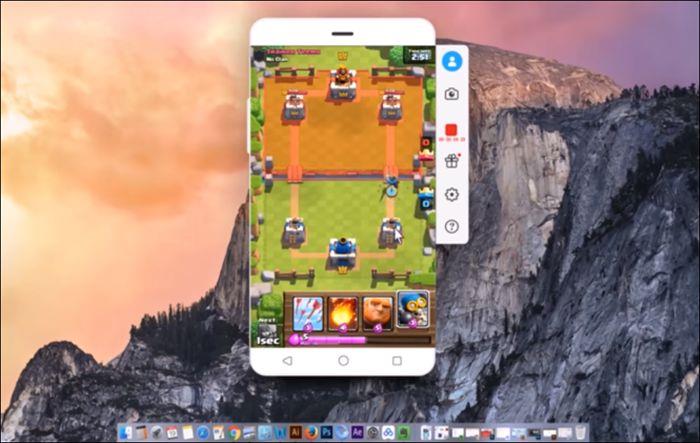
Android 휴대폰 화면을 PC로 미러링하면 사운드가 손실됩니다. 시각적 지원은 있지만 오디오 지원은 없습니다.
무료 버전은 마우스 및 키보드 지원, 화면 녹화를 포함한 모든 것을 제공하지만 상업적 목적이 아닌 워터마크를 추가합니다. 개인용 버전은 워터마크를 제거하고 상업용 버전은 상업용입니다.
ApowerMirror 다운로드
5. 스크랩
Scrcpy라고 발음되는 Scrcpy는 ADB 터널과 소켓을 사용하여 PC를 통해 Android 전화를 미러링하고 제어할 수 있는 새로운 오픈 소스 Android 앱입니다. 이것은 꽤 고급 사용자나 기술이 제대로 될 때까지 만지작거리는 것을 좋아하는 사람들을 위한 것입니다.
GitHub에서 사용할 수 있는 Scrcpy는 속도, 대기 시간, 성능 및 가벼움을 염두에 두고 구축되었습니다. 호스트 PC에 서버를 생성하여 작동하며 클라이언트가 ADB 터널을 사용하여 연결하고 통신할 수 있도록 합니다. GitHub 에 자세한 문서가 있습니다 .
Windows 패키지 를 다운로드하고 설치하여 설치 프로세스를 시작합니다 . 이제 위의 Windows 패키지를 추출한 폴더 내의 adb.exe 파일 위치를 경로 변수에 추가합니다. 아직도 나와 함꼐? 시원한.
참고: Windows 10 사용자의 경우 시스템 속성-환경 변수-경로에서 경로 변수를 찾을 수 있습니다. 여기에서 편집 및 새로 만들기를 클릭하여 adb.exe 파일의 실제 경로를 입력합니다. 경로를 입력한 후 'Enter'를 클릭합니다.
Android 휴대전화에서 adb를 활성화하고 연결합니다. 이제 압축을 푼 폴더의 명령줄에 'scrcpy'를 입력합니다. 그리고, 당신은 끝났습니다.
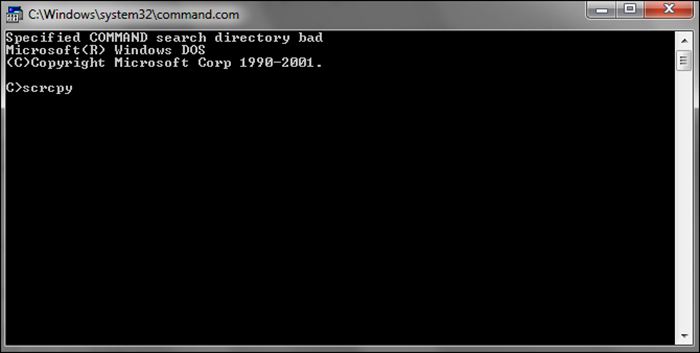
Scrcpy는 오픈 소스이며 처음부터 구축되었으며 완전 무료입니다. 이 앱은 빠르고 화면 미러링, 스크린샷 찍기 및 녹음과 같은 다양한 기능을 제공합니다. 프로젝트가 시작되면 더 많은 것이 추가될 것이라고 믿습니다.
Scrcpy 다운로드
마무리: PC에서 원격 제어 Android 전화
PC를 사용하여 Android 휴대폰을 원격 제어하는 방법에는 여러 가지가 있습니다. Chrome과 함께 작동할 수 있는 웹 기반 도구를 찾고 있다면 Vysor가 적합합니다.
모든 브라우저에서 작동하는 웹 기반 도구를 원한다면 AirDroid가 멋진 앱입니다.
데스크톱 클라이언트가 필요한 경우 ApowersoftMirror가 정말 좋은 대안입니다.
오픈 소스의 경우 Scrcpy를 권장합니다. 그것은 블록에 새로운 아이입니다.
또한 무선은 편리함을 제공하지만 속도를 희생한다는 점에 유의해야 합니다. USB는 속도와 안정성을 제공하지만 편의성을 희생합니다. 따라서 그것은 정말로 당신이하고 싶은 것에 달려 있습니다.
특히 나이가 들수록 자녀나 시댁 식구처럼 책임져야 할 사람이 더 많아지면 생일을 맞추는 것이 어렵습니다. 그리고 당신은 끊임없이 잊어 버리는 사람이되고 싶지 않습니다. 휴대폰 캘린더에서 생일을 추적할 수 있지만 이를 위한 앱도 있습니다.
런처는 Android 휴대전화의 모양을 맞춤설정하는 데 필요한 앱입니다.
친구들과 나가서 이벤트를 즐기는 것은 평생 추억을 만드는 가장 좋은 방법 중 하나입니다. 예산에 관계없이 항상 어떤 종류의 엔터테인먼트를 이용할 수 있습니다. 엔터테인먼트를 찾는 것은 항상 어려운 부분이었습니다.
만화와 웹툰은 한국에서 시작된 세로 스크롤 디지털 만화의 형태입니다. 인기가 높아짐에 따라 디지털 버전이 급증하여 더 많은 사람들이 모바일 장치에서 액세스할 수 있게 되었습니다. 매우 인기 있고 매력적이지만 만화를 가로로 읽는 데 익숙한 사람들에게는 읽기 어려울 수 있습니다.
가구를 디자인할 수 있는 좋은 소프트웨어를 찾고 있는 일반 사용자 또는 전문가인 경우 시도해 볼 수 있는 최고의 가구 디자인 소프트웨어가 있습니다.
다음은 타이핑 마법사가 될 몇 가지 gboard 팁과 트릭입니다. 가장 중요한 것만 다루겠습니다. 읽다.
YouTube는 인도에서 480p로 제한되어 있습니다. 전체 해상도로 시청하는 방법은 다음과 같습니다.
여분의 Android 태블릿이 주변에 있다면 텔레프롬프터로도 사용할 수 있습니다. 일부 텔레프롬프터 앱에는 화면에 텍스트를 표시하는 동안 비디오를 녹화하는 기능도 있습니다.
Google 포토는 수년간 무료 고품질 사진 저장용량을 자랑스럽게 제공했지만 2021년부터 변경됩니다. 6월 1일부터 Google 포토에 업로드하는 모든 고품질 사진은 Google 계정 저장용량에 포함되기 시작합니다.
다음은 워터마크 없이 다양한 소셜 미디어 플랫폼에 맞는 최고의 무료 비디오 자르기 앱입니다.







